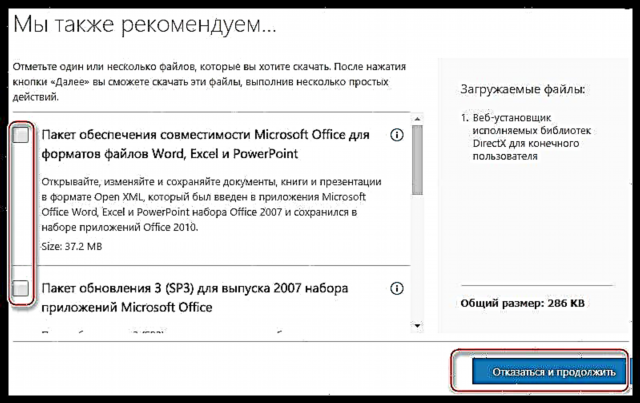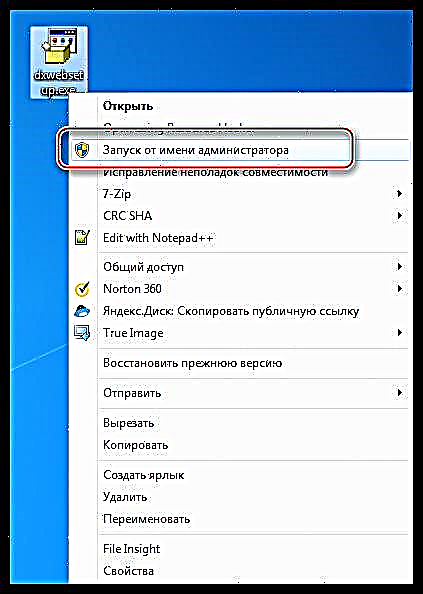ለዊንዶውስ የተቀየሱ ሁሉም ጨዋታዎች ማለት ይቻላል DirectX ን በመጠቀም ይገነባሉ ፡፡ እነዚህ ቤተ-ፍርግም የቪዲዮ ካርድ ሀብቶችን በብቃት በብቃት እንዲጠቀሙ ያስችሉዎታል እናም በዚህ ምክንያት ውስብስብ ግራፊክስ በከፍተኛ ጥራት እንዲሰጡ ያደርጉዎታል ፡፡
የግራፊክ አስማሚዎችን አፈፃፀም በመጨመር አቅማቸው ይጨምራል ፡፡ ሙሉ አቅሙን ስለማያሳዩ እና ገንቢዎች አዳዲስ የ DirectX ን ስሪቶች በመደበኛነት ይለቀቃሉ ፡፡ ይህንን መጣጥፉ በአሥራ አንድ ክፍል እትም ላይ እንወስናለን እንዲሁም እንዴት ሊዘመኑ ወይም እንደገና ሊጫኑ እንደሚችሉ እናገኛለን ፡፡
DirectX 11 ን ጫን
DX11 ከዊንዶውስ 7 ጀምሮ በሁሉም ኦፕሬቲንግ ሲስተሞች ላይ ቀድሞ ተጭኗል ፡፡ ይህ ማለት ፕሮግራሙን በኮምፒተርዎ ላይ መፈለግ እና መጫን አያስፈልገውም ማለት ነው ፤ ደግሞም በተፈጥሮው የተለየ የ ‹DirectX 11› ስርጭት የለም ፡፡ ይህ በይፋ ማይክሮሶፍት ድር ጣቢያ ላይ በቀጥታ ተገልጻል ፡፡

ክፍሎቹ በትክክል እየሠሩ አይደሉም ብለው ከተጠራጠሩ የድር ጫኝቱን ከኦፊሴላዊ ምንጭ በመጠቀም ሊጭኗቸው ይችላሉ። ይህንን ማድረግ የሚችሉት ከዊንዶውስ 7 በላይ ከሆነ ኦ operatingሬቲንግ ሲስተም የሚጠቀሙ ከሆነ ብቻ ነው 7. በሌሎች ኦፕሬቲንግ ሲስተሞች ላይ አካላትን እንደገና ለመጫን ወይም ለማዘመን ላይ ፣ እና ይህ የሚቻል ከሆነ እኛ ደግሞ ከዚህ በታች እንነጋገራለን ፡፡
ተጨማሪ ያንብቡ DirectX ቤተ-ፍርግሞችን እንዴት እንደሚያሻሽሉ
ዊንዶውስ 7
- ከዚህ በታች የተመለከተውን አገናኝ እንከተላለን እና ጠቅ ያድርጉ ማውረድ.
DirectX ጫኝ ማውረድ ገጽ

- በመቀጠልም ማይክሮሶፍት ማይክሮሶፍት በደግነት ካስቀመ inቸው ሁሉም አመልካች ሳጥኖች ላይ እናስወግዳለን እና ጠቅ ያድርጉ "መርጠህ ውጣ እና ቀጥል".
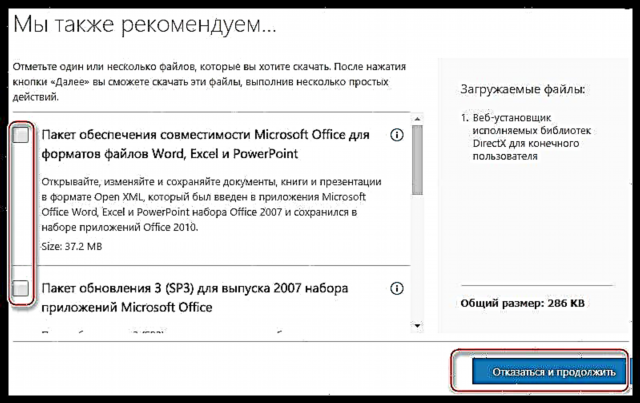
- የወረደውን ፋይል እንደ አስተዳዳሪ ያሂዱ።
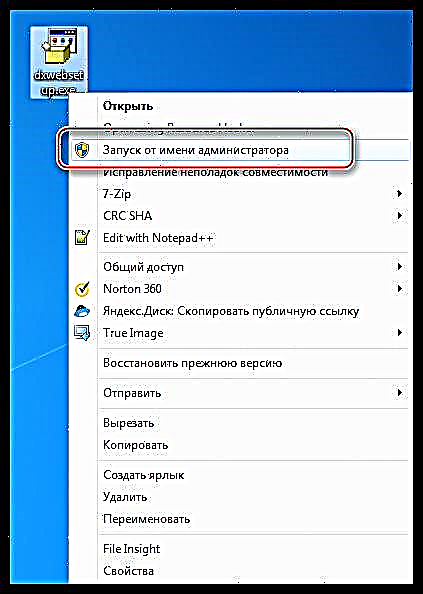
- በፈቃዱ ጽሑፍ ውስጥ በተጻፈው ነገር እስማማለን ፡፡

- ቀጥሎም ፕሮግራሙ በኮምፒተርው ላይ DX ን በራስ-ሰር ይፈትሻል እና አስፈላጊ ከሆነም አስፈላጊዎቹን አካላት ያውርዶ ይጭናል ፡፡

ዊንዶውስ 8
ለዊንዶውስ 8 ስርዓቶች ፣ DirectX ጭነት በልዩ በኩል ይገኛል የማዘመኛ ማዕከል. አገናኙን እዚህ ጠቅ ያድርጉ። ሁሉንም የሚገኙ ዝመናዎች አሳይ "፣ ከዚያ ከ DirectX ጋር የሚዛመዱ እና የተጫኑትን ከዝርዝር ይምረጡ ፡፡ ዝርዝሩ ትልቅ ከሆነ ወይም የትኛውን አካላት መጫን እንዳለበት ግልፅ ካልሆነ ግልፅ ሁሉንም ነገር መጫን ይችላሉ ፡፡

ዊንዶውስ 10
ስሪት 12 እዚያ ቀድሞ ስለተጫነ በ “ከፍተኛ አስር” ጭነት እና DirectX 11 ላይ ማዘመኛ አያስፈልግም ፡፡ አዳዲስ ጣውላዎች እና ተጨማሪዎች ሲገነቡ በ ውስጥ ይገኛሉ የማዘመኛ ማዕከል.
ዊንዶውስ ቪስታ ፣ ኤክስፒ እና ሌሎች ስርዓተ ክወናዎች
ስርዓተ ክወናውን ከ ‹ሰባት› በዕድሜ የበለጠ የሚጠቀሙ ከሆነ ፣ እነዚህ ስርዓተ ክወናዎች ይህንን የኤፒአይ እትም ስለማይደግፉ DX11 ን መጫን ወይም ማዘመን አይችሉም።
ማጠቃለያ
DirectX 11 ለዊንዶውስ 7 እና 8 ብቻ “የራሱ” ነው ፣ ስለዚህ በእነዚህ ኦፕሬሽኖች ውስጥ ብቻ እነዚህ አካላት ሊጫኑ አይችሉም ፡፡ በአውታረ መረቡ ላይ ለማንኛውም የዊንዶውስ ምላሾች ቤተመፃህፍት የምላሽ ስርጭት ካገኙ ማወቅ ያለብዎ ነገር ቢኖር እነሱ በማታለል እርስዎን ለማታለል እየሞከሩ ነው ፡፡